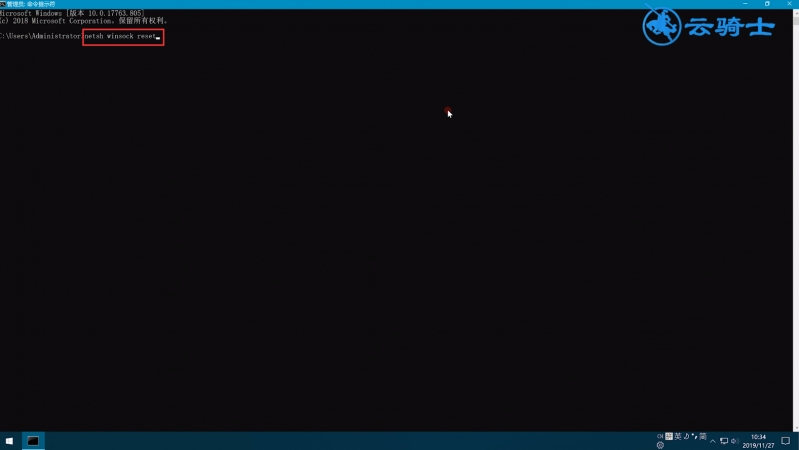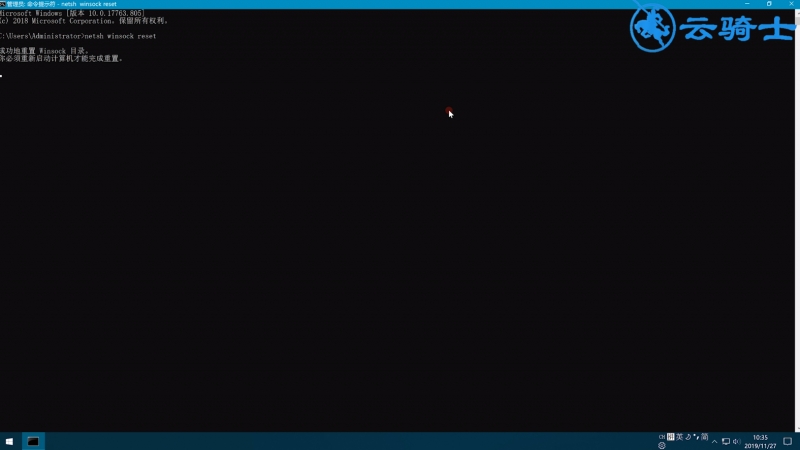Ready 平时在使用电脑上网时,显示网络已连接但无法访问互联网,要怎么处理,一起来看操作。 以win10为例 方法一:已连接代表设备与路由器的连接是正常的,可能是IP地址获取不正确
平时在使用电脑上网时,显示网络已连接但无法访问互联网,要怎么处理,一起来看操作。
以win10为例
方法一:已连接代表设备与路由器的连接是正常的,可能是IP地址获取不正确导致无法正常上网。
1第一步鼠标右键点击网络图标
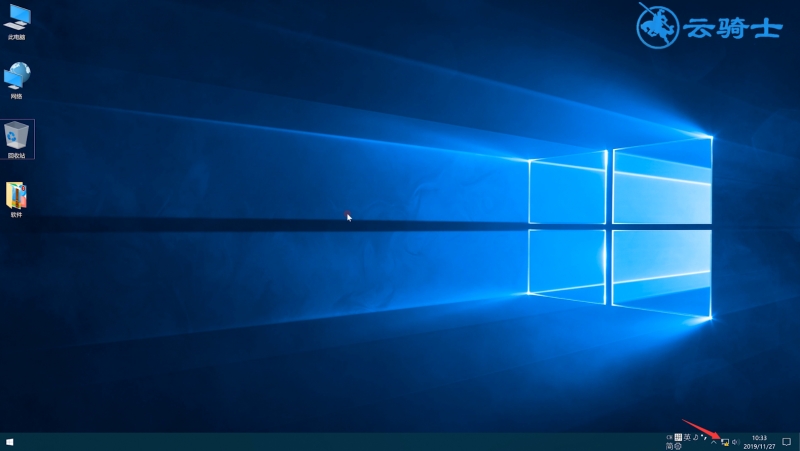
2第二步选择打开“网络和Internet”设置
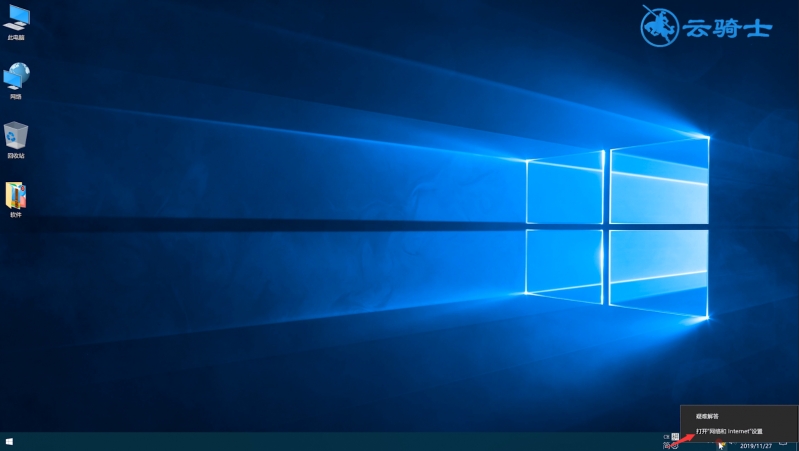
3第三步选择更改适配器选项,右键点击以太网,属性
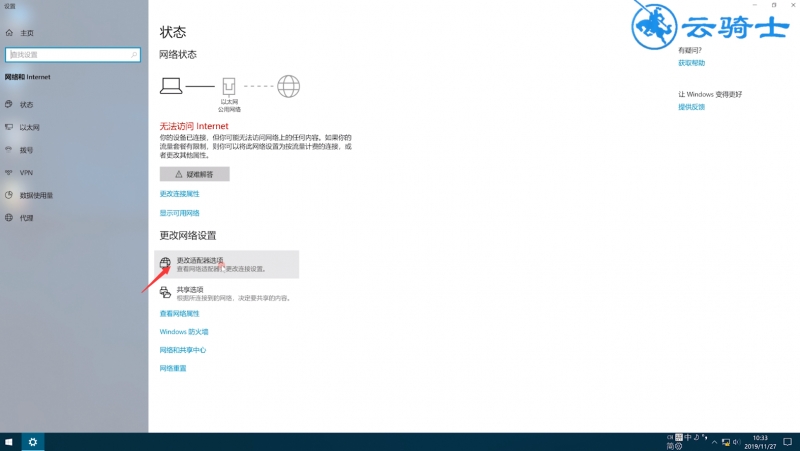
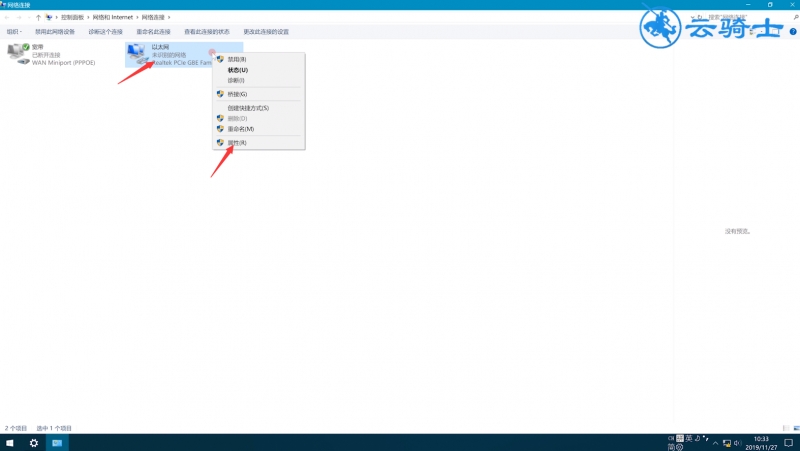
4第四步双击Internet协议版本4(TCP/IPv4)
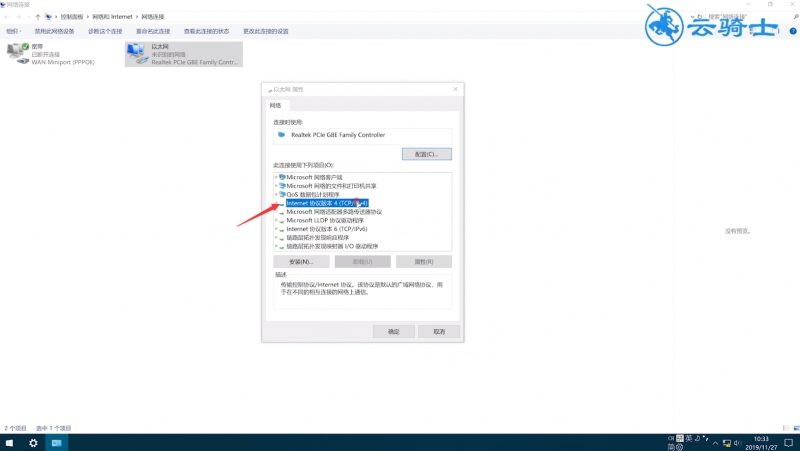
5第五步勾选自动获得IP地址(O)和自动获得DNS服务器地址(B)
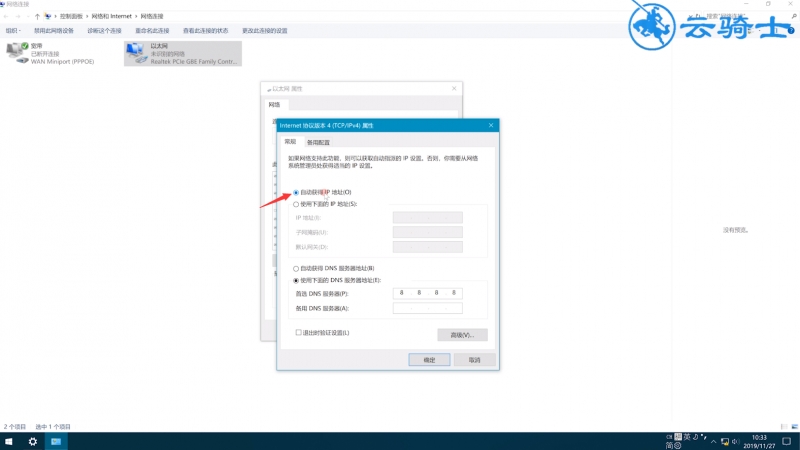
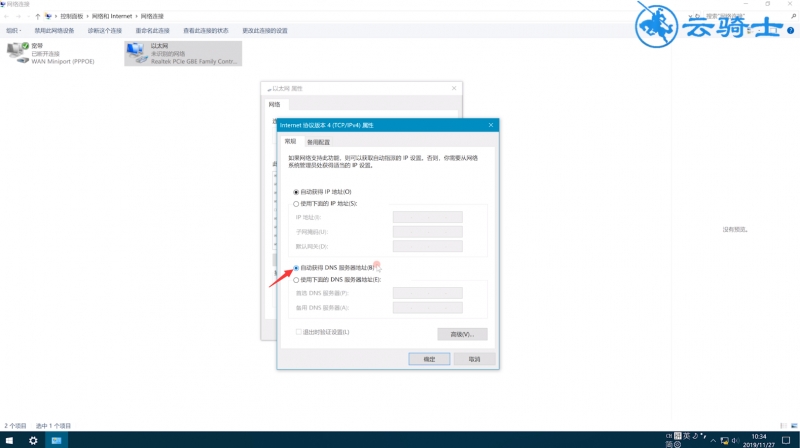
6第六步点击确定,确定即可
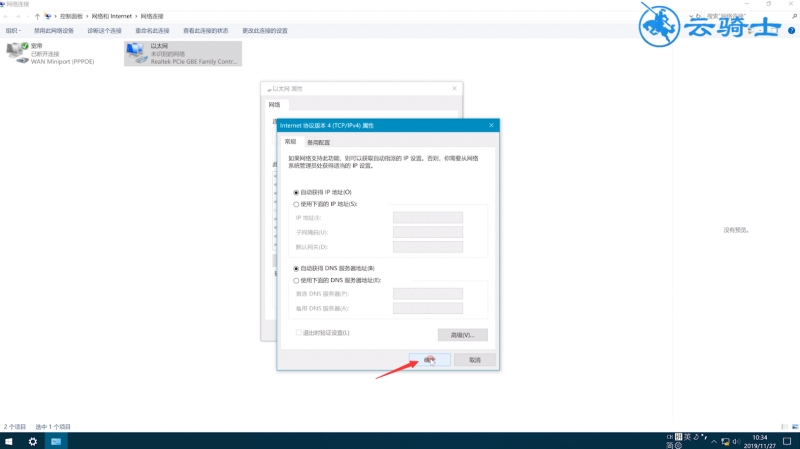

方法二:一台机器上的Winsock协议配置有问题的话将会导致网络连接等问题,重新初始化网络即可。
7第七步鼠标左键点击开始,Windows系统
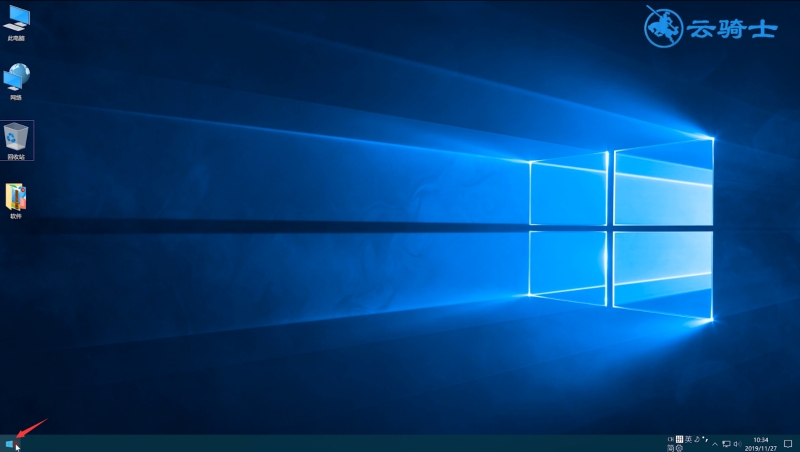
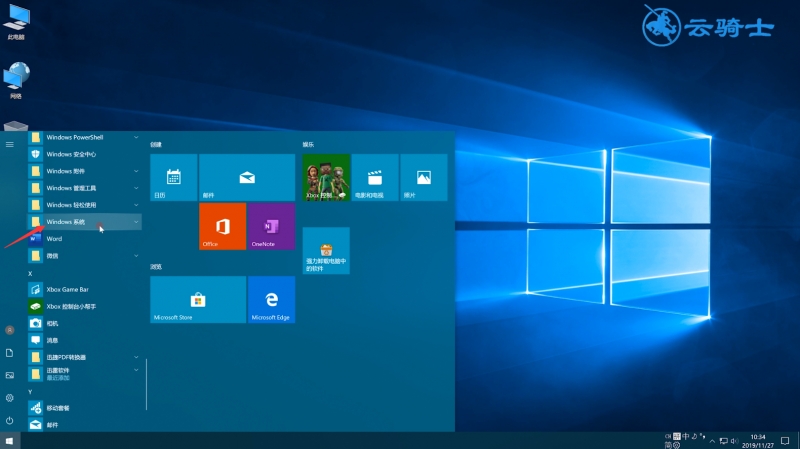
8第八步鼠标右键选择命令提示符,更多,以管理员身份运行

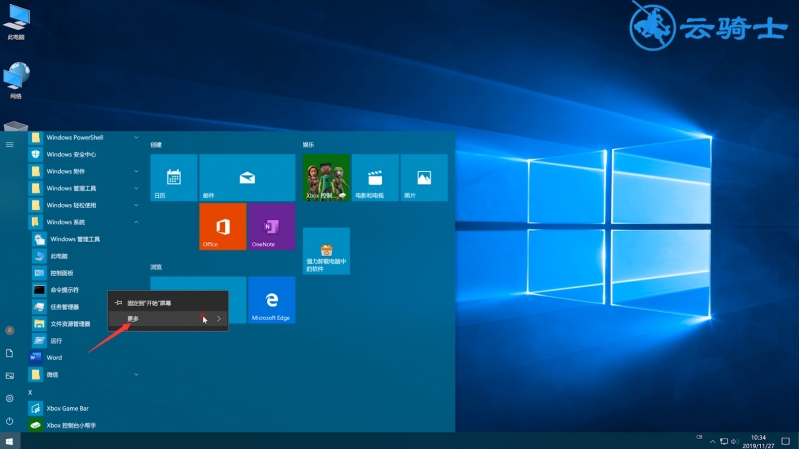

9第九步在命令窗口中输入netsh winsock reset,回车,重启电脑即可